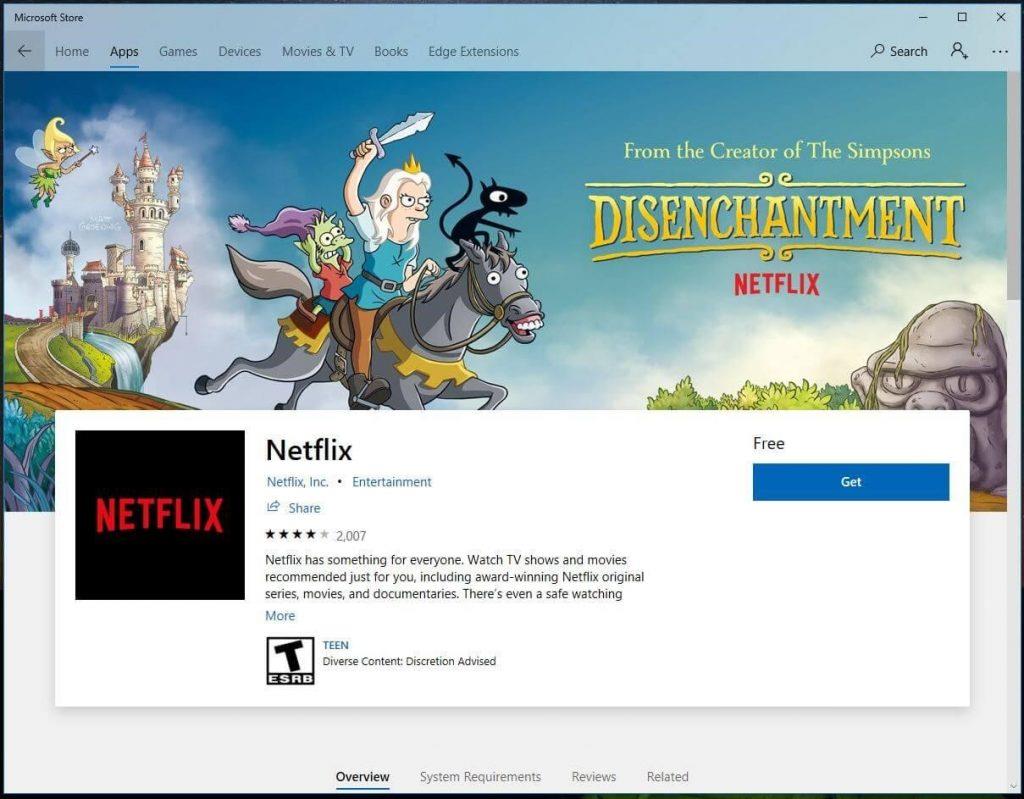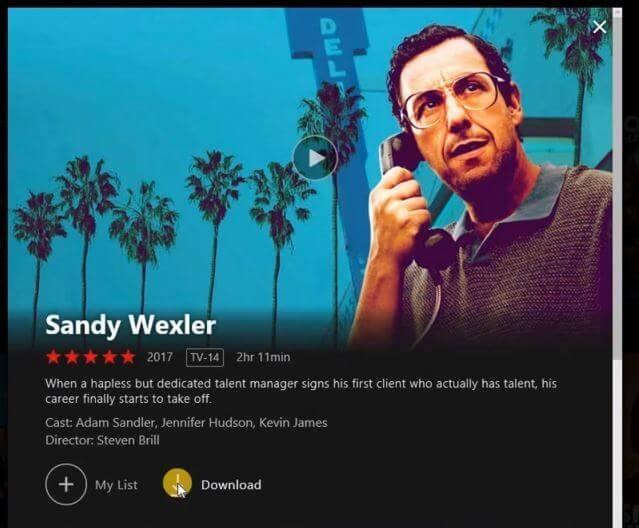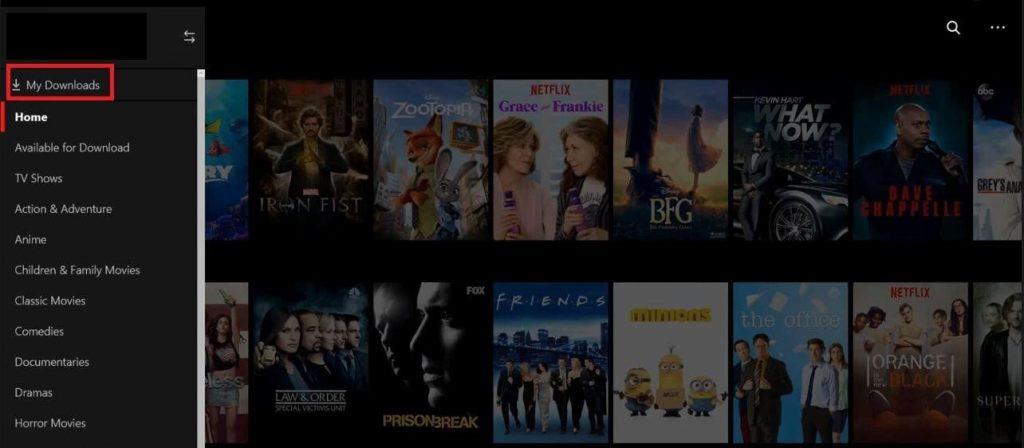Οι τηλεοπτικές εκπομπές μέσω Διαδικτύου είναι το επόμενο επίπεδο ψυχαγωγίας που κερδίζει τεράστια δημοτικότητα αυτές τις μέρες. Δεν μπορούμε να αρνηθούμε το γεγονός ότι πολύ σύντομα οι συνδέσεις D2H και καλωδίων θα καταστούν απαρχαιωμένες και οι άνθρωποι θα έχουν συνδέσεις στο Διαδίκτυο υψηλού εύρους ζώνης για την οικιακή ψυχαγωγία. Μπορείτε να βρείτε πολλές πηγές ψυχαγωγίας στο Διαδίκτυο, όπως το Netflix , το Amazon prime, το YouTube κ.λπ.
Παρόλο που το YouTube είναι ένας κορυφαίος παίκτης, το Netflix είναι η τρέχουσα κυρίαρχη δύναμη που κυβερνά τη βιομηχανία της διαδικτυακής ψυχαγωγίας. Μπορείτε να παρακολουθήσετε τις εκπομπές του online σε όλες σχεδόν τις συσκευές σας.
Τι γίνεται αν έχετε κυμαινόμενη σύνδεση στο διαδίκτυο και θέλετε να παρακολουθήσετε τις αγαπημένες σας εκπομπές εκτός σύνδεσης χωρίς διακοπές όταν είστε ελεύθεροι; Τα καλά νέα είναι ότι υπάρχει ένας τρόπος να κατεβάζετε τηλεοπτικές εκπομπές Netflix εκτός σύνδεσης στον υπολογιστή σας, ώστε να μπορείτε να τις παρακολουθήσετε αργότερα. Δείτε πώς μπορείτε να παρακολουθήσετε το Netflix εκτός σύνδεσης σε υπολογιστή.
- Κατεβάστε την εφαρμογή Netflix από το κατάστημα της Microsoft.
- Μόλις ανοίξει το κατάστημα, αναζητήστε την εφαρμογή Netflix. Θα μοιάζει με αυτό.
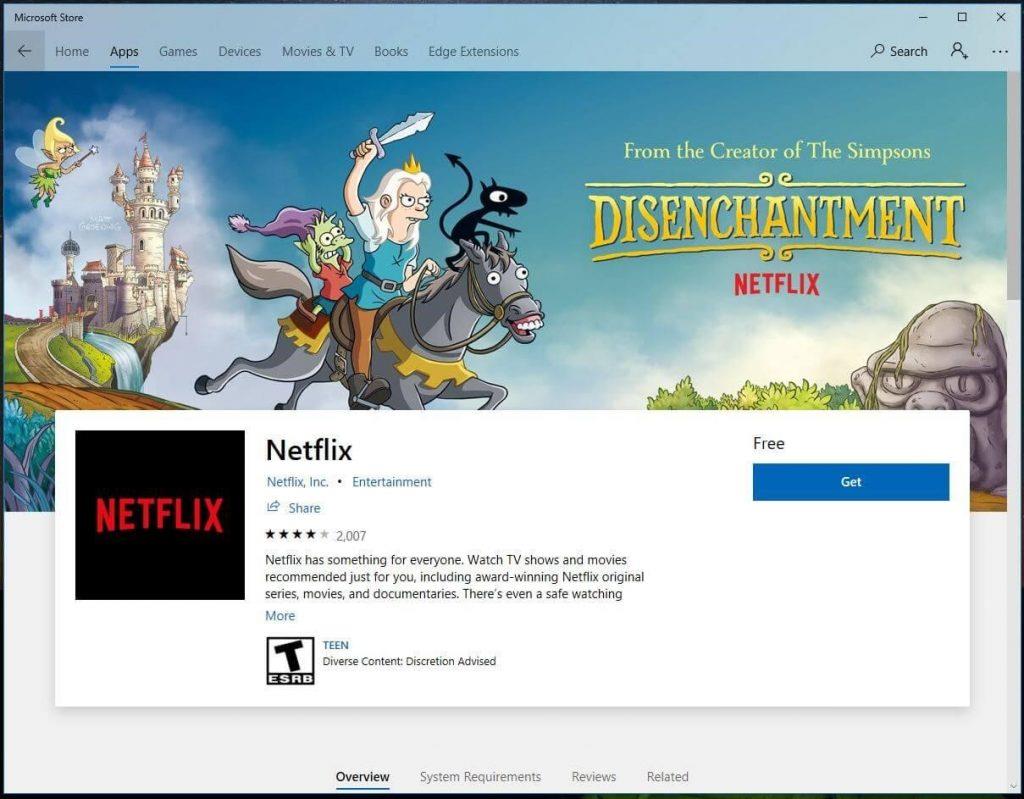
Διαβάστε επίσης: -
Οι καλύτερες ταινίες επιστημονικής φαντασίας στο Netflix Η επιστημονική φαντασία ή η επιστημονική φαντασία είναι ένα είδος ταινιών που ενθουσιάζει περισσότερο τον χρήστη. Είναι το πιο δυναμικό...
- Αφού κατεβάσετε την εφαρμογή Netflix στον υπολογιστή σας, συνδεθείτε με τα διαπιστευτήριά σας.
- Αναζητήστε την εκπομπή που θέλετε να κατεβάσετε όταν θα δείτε το κουμπί λήψης κάτω από την εκπομπή που επιλέξατε να κάνετε κλικ σε αυτήν για να ξεκινήσετε τη λήψη.
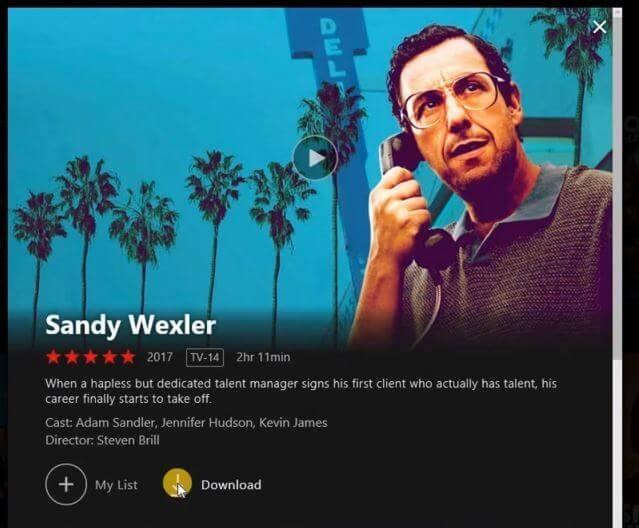
- Όταν τελειώσετε με τη λήψη και θέλετε να παρακολουθήσετε την εκπομπή σας εκτός σύνδεσης, μπορείτε να μεταβείτε στο μενού (Τρεις οριζόντιες γραμμές δίνονται στην επάνω αριστερή γωνία) και να επιλέξετε Οι λήψεις μου.
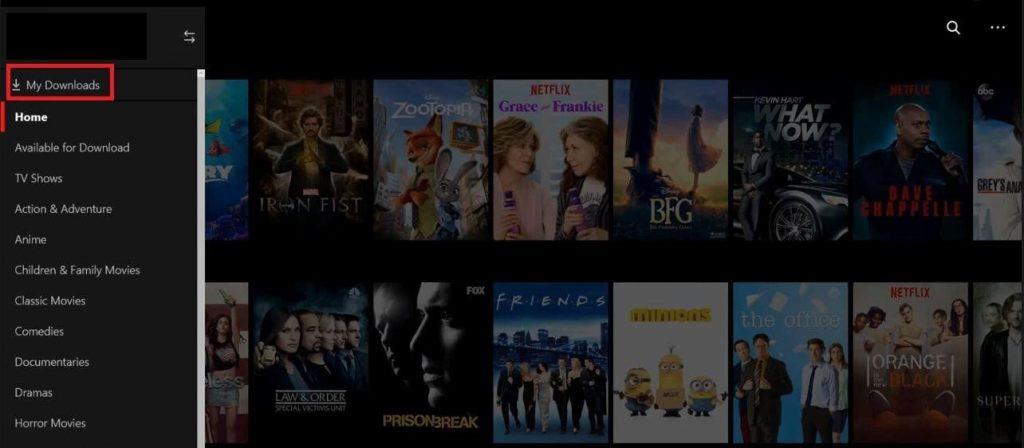
- Θα βρείτε τη λίστα με τα βίντεο που έχετε κατεβάσει εδώ, μπορείτε να παίξετε αυτό που θέλετε να παρακολουθήσετε και να αρχίσετε να το απολαμβάνετε.
- Μόλις ολοκληρώσετε την παρακολούθηση βίντεο που έχετε λάβει, μπορείτε να διαγράψετε τη λίστα λήψεών σας. Για να το κάνετε αυτό, κάντε κλικ στο εικονίδιο με το μολύβι που εμφανίζεται επάνω δεξιά και, στη συνέχεια, κάντε κλικ στο πλαίσιο ελέγχου των βίντεο που θέλετε να διαγράψετε και, στη συνέχεια, κάντε κλικ στο εικονίδιο διαγραφής.

Διαβάστε επίσης: -
9 ισχυρές συμβουλές Netflix για να ενισχύσετε τη ροή σας... Αναζητάτε μερικές χρήσιμες συντομεύσεις Netflix που θα μπορούσαν πραγματικά να βελτιώσουν την εμπειρία ροής σας; Αυτά είναι τα 9 καλύτερα Netflix...
2η μέθοδος: Εισαγωγή αρχείων βίντεο από άλλες συσκευές:
Εάν δεν θέλετε να εγκαταστήσετε μια εφαρμογή στον υπολογιστή σας και θέλετε απλώς αρχεία βίντεο των σειρών σας Netflix στον υπολογιστή σας, τότε υπάρχει μια απλή δουλειά για να τα κατεβάσετε στη συσκευή σας Android και στη συνέχεια να τα αντιγράψετε στον υπολογιστή σας για να τα παρακολουθήσετε αργότερα . Εδώ λοιπόν περιγράφουμε έναν άλλο τρόπο παρακολούθησης του Netflix εκτός σύνδεσης στον υπολογιστή σας.
- Ανοίξτε την εφαρμογή Netflix στη συσκευή σας Android, επιλέξτε το βίντεο που θέλετε να κατεβάσετε και να παρακολουθήσετε εκτός σύνδεσης.
- Μόλις ολοκληρωθεί η λήψη στη συσκευή σας Android, ανοίξτε τη διαχείριση αρχείων.
- Επιλέξτε να εμφανίζονται κρυφά αρχεία και μπορείτε να το κάνετε αυτό μεταβαίνοντας στις επιλογές του διαχειριστή αρχείων σας, λίγο πολύ εξαρτάται από την εφαρμογή διαχείρισης αρχείων που έχετε.
- Τώρα μεταβείτε στην ακόλουθη διαδρομή στη διαχείριση αρχείων.
Μεταβείτε στο Device Storage > Android > data > com.netflix.mediaclient > αρχεία > Λήψη > .of
- Εδώ θα δείτε διαφορετικό φάκελο με μερικά περίεργα ονόματα, επειδή το Netflix δεν δίνει το ίδιο όνομα της σειράς στο φάκελο, επομένως είναι καλύτερη ιδέα να αντιγράψετε όλους τους υποφακέλους σε άλλη θέση στην κάρτα SD ή στη συσκευή σας.
- Τώρα συνδέστε τη συσκευή σας στον υπολογιστή χρησιμοποιώντας καλώδιο δεδομένων και αντιγράψτε αυτά τα βίντεο σε μια μονάδα δίσκου στον υπολογιστή σας για να παρακολουθήσετε το Netflix εκτός σύνδεσης στον υπολογιστή στο προεπιλεγμένο πρόγραμμα αναπαραγωγής βίντεο χωρίς να έχετε ενεργή σύνδεση στο διαδίκτυο.
Διαβάστε επίσης: -
Πώς να διορθώσετε την εφαρμογή Netflix που δεν λειτουργεί... Αντιμετωπίζετε προβλήματα ροής Netflix στα Windows 10; Ελέγχετε συνεχώς για την επίσημη επιδιόρθωση στη Microsoft ή στο Netflix...
Έτσι μπορείτε να παρακολουθήσετε το Netflix εκτός σύνδεσης στον υπολογιστή σας. Αν και η εφαρμογή Netflix είναι δωρεάν για λήψη στον υπολογιστή σας, αλλά και πάλι, αν μπορείτε να αποθηκεύσετε βίντεο στον σκληρό σας δίσκο, δεν είναι καθόλου παρόμοια, επειδή μπορείτε να τα δείτε αργότερα, ακόμη και χωρίς να συνδεθείτε στον λογαριασμό σας στο Netflix.